Как использовать силу в Fortnite

Коллаборация «Fortnite» и «Звездных войн» подарила игрокам особые способности Силы и квесты «Звездных войн». Сила Силы появилась в Главе 4.
С помощью Windows 10 Microsoft не пытается просто облегчить жизнь домашних пользователей. У них также есть немало функций, адресованных строго разработчикам. Они позволяют устанавливать, запускать, тестировать и управлять приложениями, которые не были сертифицированы Microsoft Store , а также позволяют отслеживать и контролировать их как локально, так и удаленно. Вот восемь функций Windows 10, полезных для разработчиков программного обеспечения:
Содержание
1. Включите режим разработчика в Windows 10.
Чтобы иметь доступ к функциям Windows 10, предназначенным для разработчиков, и использовать их, необходимо активировать режим разработчика . Это делается в приложении « Настройки » : откройте его , перейдите в « Обновление и безопасность » и щелкните или коснитесь « Для разработчиков » в левой части окна.
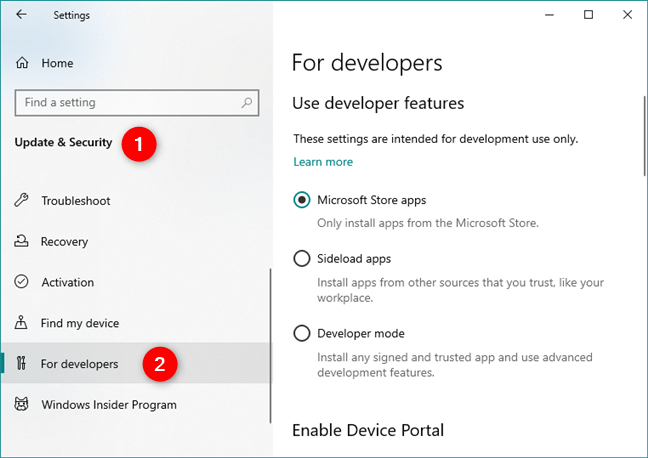
Страница «Для разработчиков» в приложении «Настройки»
В правой части окна первый раздел называется «Использование функций разработчика» и предлагает три различных варианта настройки для Windows 10: приложения Microsoft Store, неопубликованные приложения и режим разработчика . По умолчанию Windows 10 настроена на «установку приложений только из Microsoft Store», а это не то, что вам нужно как разработчику.
2. Неопубликованные приложения (несертифицированные приложения для Microsoft Store)
Второй вариант из раздела «Использовать функции разработчика» называется Sideload apps . Если вы включите его, вы сможете «устанавливать приложения из других источников, которым вы доверяете, например, с вашего рабочего места». Хотя включение этого параметра не означает, что вы можете разрабатывать свои собственные приложения и запускать их в режиме отладки, это может быть полезно, если вы просто хотите установить, запустить и протестировать приложения, которые еще не были сертифицированы в Microsoft Store .
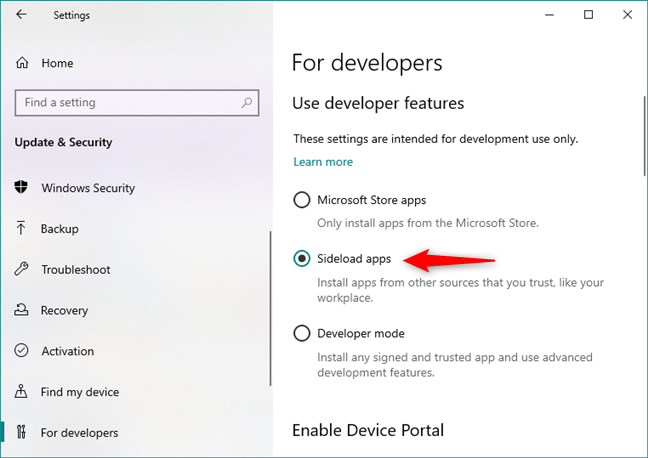
Включение функции боковой загрузки приложений в Windows 10
Когда вы включаете параметр « Загрузка неопубликованных приложений », Windows 10 сообщает вам, что приложения, которые вы собираетесь запускать и которые не были сертифицированы, «могут подвергнуть ваше устройство и личные данные угрозам безопасности или нанести вред вашему устройству». Если вы уверены в том, что делаете, вы должны нажать или нажать « Да » , чтобы продолжить.
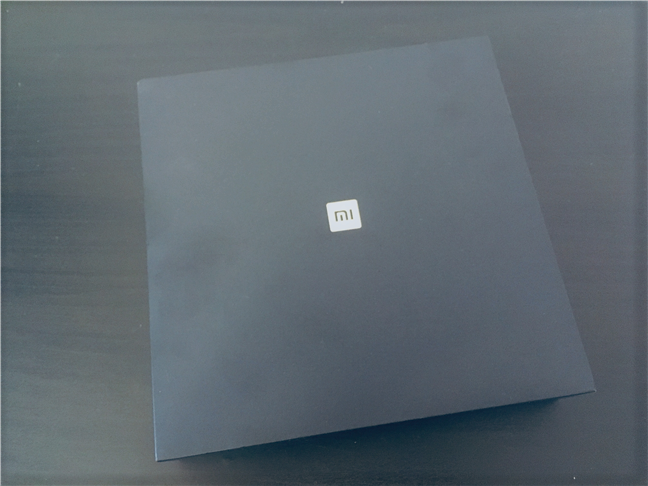
Подтверждение функции загрузки неопубликованных приложений
Затем вы можете устанавливать, запускать и тестировать любые приложения, которые захотите.
3. Режим разработчика
Третий вариант из «Использовать функции разработчика» — это тот, который вы, вероятно, ищете, если хотите разрабатывать свои собственные приложения для Windows 10. Если вы включите режим разработчика , вы сможете устанавливать, запускать и тестировать в режиме отладки любые приложения, какие захотите.
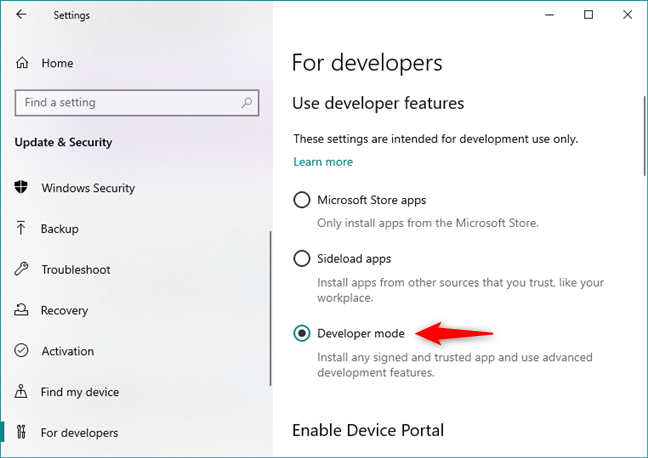
Функция режима разработчика из Windows 10
Как и в случае с загрузкой неопубликованных приложений, при включении этого режима Windows 10 запрашивает подтверждение того, что вы осознаете связанные с этим риски. Чтобы продолжить и активировать режим разработчика на вашем устройстве с Windows 10, вы должны нажать Да .
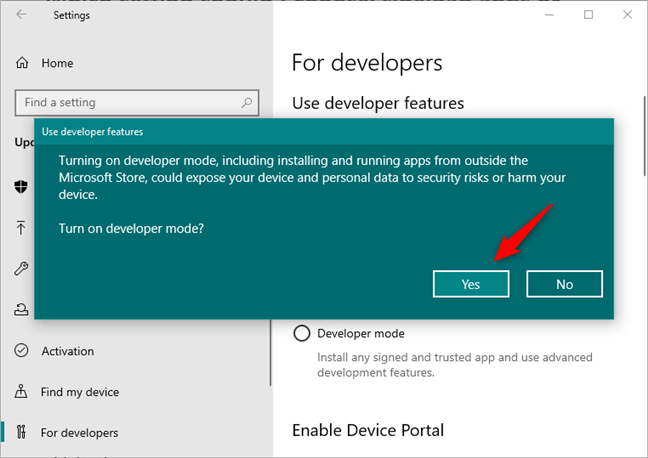
Подтверждение активации режима разработчика
Когда вы включаете режим разработчика , Windows 10 включает не только неопубликованную загрузку, но и другие параметры отладки и развертывания. Он также устанавливает две важные функции, полезные для разработчиков: портал устройств и обнаружение устройств .
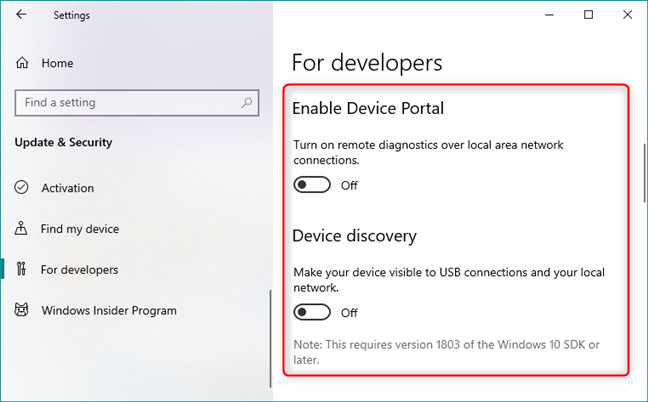
Портал устройств и обнаружение устройств
Давайте посмотрим, о чем они:
4. Портал устройств
Портал устройств позволяет «включить удаленную диагностику через подключения к локальной сети». По умолчанию портал устройств не включен, даже если вы включите режим разработчика . Чтобы активировать его, вы должны включить его вручную. Когда вы это делаете, операционная система настраивает правила брандмауэра, чтобы вы могли настраивать и управлять своим устройством Windows 10 удаленно по сети.
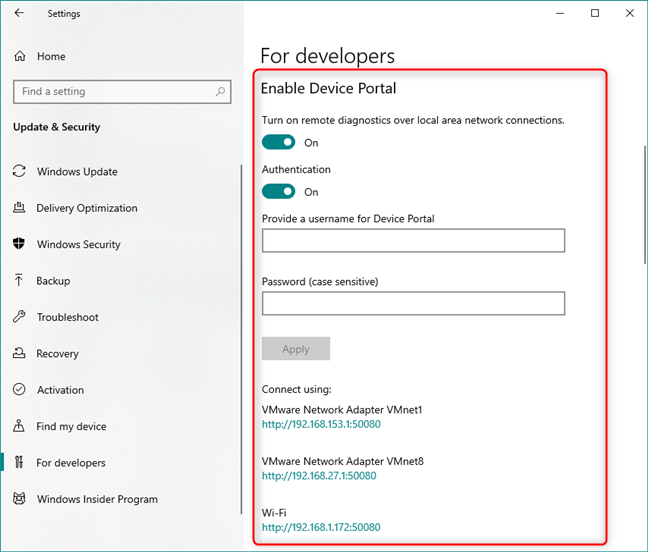
Включение портала устройств в Windows 10
Портал устройств настраивает веб-сервер на вашем устройстве с Windows 10. После того, как вы настроили его имя пользователя и пароль, вы можете подключиться к нему с помощью любого веб-браузера на любом из устройств, подключенных к вашей локальной сети.
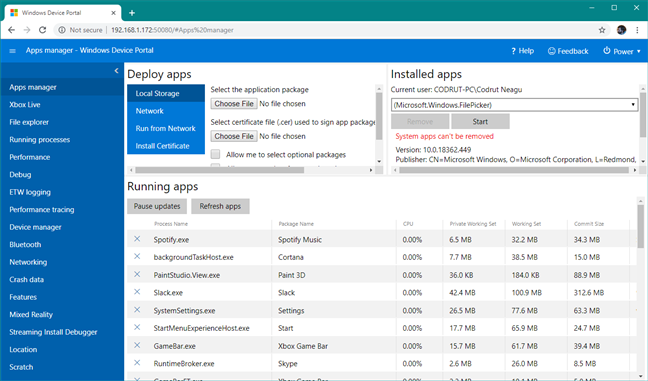
Интерфейс портала устройств Windows
На портале устройств вы можете устанавливать, удалять и управлять приложениями, установленными на хост-устройстве, то есть на устройстве с Windows 10, на котором вы включили режим разработчика и включили функцию портала устройств . Вы также можете устанавливать сертификаты, просматривать сведения о запущенных процессах, просматривать и изменять файлы загруженных приложений, отслеживать производительность, проверять устройства и сетевые подключения и т. д.
5. Обнаружение устройства
Вернемся к параметрам режима разработчика в приложении « Настройки ». Вторая функция, которую вы можете включить, называется « Обнаружение устройства» . Это также отключено по умолчанию, но вы можете активировать его вручную, если хотите или нуждаетесь в этом.
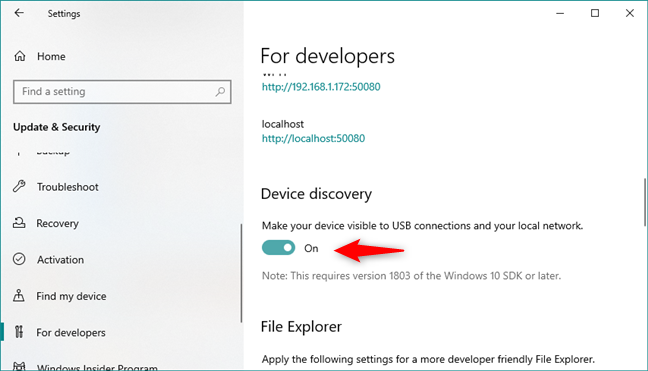
Включение обнаружения устройств
Обнаружение устройства «сделайте ваше устройство видимым для USB-подключений и вашей локальной сети». Другими словами, он превращает ваше устройство с Windows 10 в устройство развертывания, на котором вы сможете запускать и тестировать приложения. Например, вы можете использовать свой ПК с Windows 10 для разработки приложения, а ноутбук с Windows 10 — для его установки и тестирования. В этом случае вам нужно будет включить функцию обнаружения устройств на ноутбуке, используемом для тестирования, а не на ПК, используемом для разработки.
6. Быстрый доступ к настройкам File Explorer, которые полезны для разработчиков.
Если вы разрабатываете приложения, некоторые настройки по умолчанию в проводнике могут раздражать. Вот почему Windows 10 дает вам быстрый доступ к тем настройкам в проводнике , которые вы, вероятно, все равно собираетесь изменить. Преимущество их всех в одном окне заключается в том, что вам не нужно идти более чем в одно место, чтобы изменить их.
Режим разработчика позволяет быстро включать или отключать следующие параметры проводника : показывать расширения файлов , показывать скрытые и системные файлы , показывать полный путь в строке заголовка , изменять политику, чтобы показывать « Запуск от имени другого пользователя» в меню « Пуск » и показывать пустые файлы. диски .
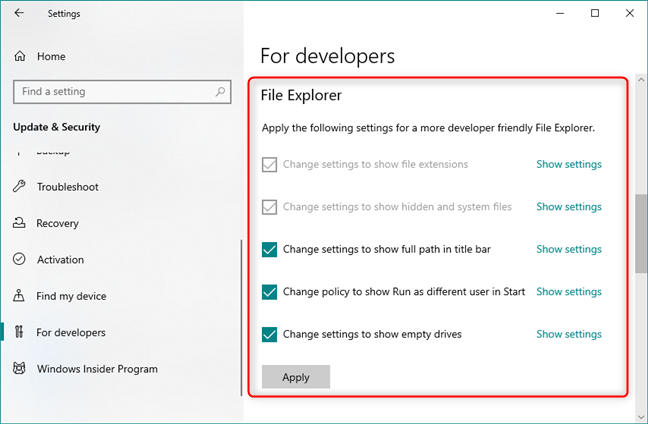
Легкий доступ к настройкам File Explorer, которые полезны для разработчиков
7. Легко разрешайте подключения к удаленному рабочему столу
Разработчикам необходимо довольно часто удаленно подключаться к своим офисным или домашним ПК, поэтому в Windows 10 также включены некоторые из наиболее распространенных настроек удаленного рабочего стола . Они позволяют быстро настроить компьютер, который вы используете для разработки, чтобы разрешить удаленные подключения, а не переходить в спящий режим или режим гибернации.
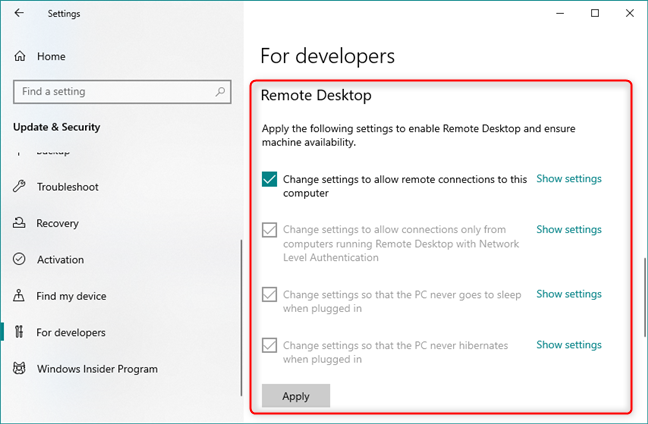
Легкий доступ к настройкам удаленного рабочего стола, которые полезны для разработчиков
8. Запускайте сценарии PowerShell без подписи
В итоге вы также получаете настройку для PowerShell . Хотя это всего лишь один из них, он важен для разработчиков, которым необходимо запускать сценарии. Он позволяет вам «изменить политику выполнения, чтобы разрешить запуск локальных сценариев Powershell без подписи».
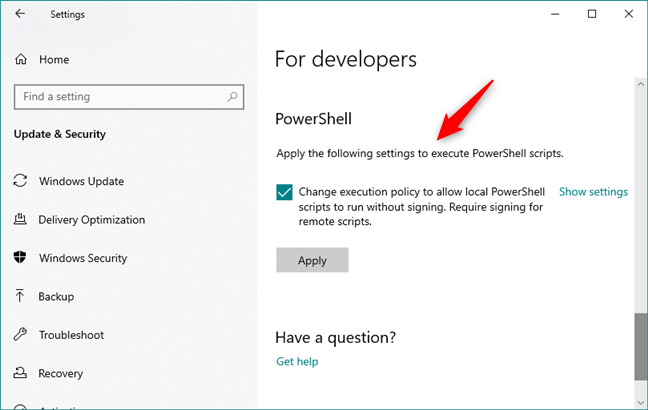
Легкий доступ к настройке PowerShell, полезной для разработчиков.
Это означает, что вам больше не нужно менять политику выполнения для каждого запускаемого сценария.
Используете ли вы свои устройства с Windows 10 для разработки приложений?
Это функции, которые Windows 10 предлагает для облегчения жизни разработчиков программного обеспечения. Вы разработчик? Используете ли вы режим разработчика и считаете ли вы его полезным? Или есть какие-то другие вещи, которые вы хотели бы, чтобы Microsoft добавила к нему? Расскажите нам в разделе комментариев ниже.
Коллаборация «Fortnite» и «Звездных войн» подарила игрокам особые способности Силы и квесты «Звездных войн». Сила Силы появилась в Главе 4.
Roblox предлагает креативные и уникальные способы создания миров. Если вы хотите поделиться своим игровым опытом в Roblox и любой из его игр, добавьте друга.
Добавление дополнительного места для хранения данных на PlayStation поможет вам справиться с современными размерами игр. Сегодняшние игры больше, чем раньше, и занимают много места на PS.
Если ваш компьютер внезапно стал работать медленнее, вашей первой мыслью может быть то, что ОЗУ слишком мало или что в нем заразился вирус. Однако
Если вы являетесь пользователем RingCentral, возможно, вы захотите изменить свой пароль. Возможно, у вас есть проблемы с безопасностью или вы просто хотите выбрать пароль, который будет проще подобрать.
Если вы какое-то время были активны в Telegram, возможно, вы захотите изменить изображения своего профиля. Однако старые изображения профиля не удаляются автоматически.
Платформа Twitch имеет возможность защитить вас от просмотра вредных, оскорбительных и оскорбительных выражений в чате. Для более молодых пользователей желательно иметь
https://www.youtube.com/watch?v=Pt48wfYtkHE Документы Google — отличный инструмент для совместной работы, поскольку он позволяет нескольким людям редактировать и работать над одним документом.
Несмотря на то, что существует множество инструментов цифрового искусства, Procreate выделяется среди других по причине. Он предназначен для рисования оригинальных произведений искусства с помощью стилуса и планшета, что дает вам
Бывают случаи, когда вы не хотите, чтобы ваши друзья в Facebook знали, что вы публикуете в Интернете. Возможно, вы продаете что-то, что подарил один из ваших друзей.
Хотите снять фильм о себе, стоящем в Париже, но вы никогда не были во Франции? Вы можете сделать это в iMovie, удалив фон и вставив новый.
Возможно, вы заметили, что размер текста в сообщениях Snapchat изменился. Причина в том, что приложение адаптировано к настройкам вашего телефона. К счастью, если
В этом руководстве вы узнаете, как найти и заказать новейший планшет Fire в магазине Amazon.
Если вы хотите выяснить, какая социальная платформа лучше всего подходит для монетизации, одни только цифры пользовательской базы TikTok должны сказать вам все, что вам нужно знать.
https://www.youtube.com/watch?v=Y9EoUvRpZ2s Как только вы станете официальным создателем Snapchat, рядом со своим именем появится кнопка «Подписаться». Что вам нужно
3D Bitmoji — это инновационная функция Snapchat, которая позволяет пользователям создавать уникальное цифровое присутствие, точно отражающее их личность и
Во время презентации Google Slide вам следует рассчитать, как долго вы будете оставаться на одном слайде, или дать аудитории возможность участвовать в обсуждениях или отвечать на любые вопросы.
OnePlus 5 был одним из лучших телефонов 2017 года. Затем появился OnePlus 5T, который улучшили множеством скромных, но важных способов, не добавляя
В приложении Cash вы можете отправлять людям деньги, инвестировать в акции компаний, торговать криптовалютой и оплачивать счета. Однако вам необходимо добавить средства в свой кэш.
Вы можете использовать несколько методов для вырезания фигур в Adobe Illustrator. Это связано с тем, что многие объекты создаются по-разному. К сожалению,


















